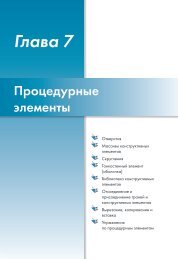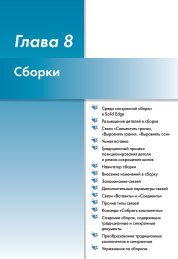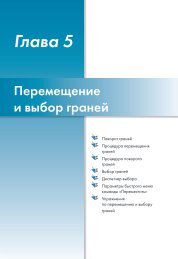Глава 4 Сборки - Siemens
Глава 4 Сборки - Siemens
Глава 4 Сборки - Siemens
You also want an ePaper? Increase the reach of your titles
YUMPU automatically turns print PDFs into web optimized ePapers that Google loves.
NX <strong>Глава</strong> 4. <strong>Сборки</strong><br />
Во втором ряду находятся объекты:<br />
«Разнесение рабочего вида» – содержит список разнесений;<br />
«Скрыть компоненты в виде» – скрывает в виде разнесения выбранные компоненты;<br />
«Показать компоненты в виде» – отображает в виде разнесения ранее скрытые компоненты;<br />
«Создать линии трассировки» – создает в виде разнесения линии трассировки, которые<br />
показывают движение компонента при разнесении.<br />
Чтобы создать разнесенный вид, нажмите кнопку «Создание разнесенного<br />
вида». Затем вы можете воспользоваться командой автоматического разнесения<br />
на основе сборочных связей либо провести разнесение вручную. Если вы аккуратно<br />
назначили сборочные связи, то удобнее сначала воспользоваться автоматическим<br />
разнесением, а затем отредактировать положения некоторых компонентов вручную.<br />
Для ручного редактирования используйте команду «Изменить разнесение». Диалоговое окно<br />
команды приведено на рис. 4.35. Работа с командой состоит в выполнении двух шагов:<br />
Рисунок 4.35<br />
1) на шаге «Выберите объекты» укажите объекты, которые вы хотите переместить, затем<br />
переключитесь на шаг «Перемещение объектов»;<br />
2) с помощью маркеров переместите объекты в новое положение.<br />
Затем вы можете нажать кнопку «Применить» и, не закрывая окно команды, вернуться на<br />
шаг выбора объектов и выбрать новые компоненты для перемещения (предварительно отменив<br />
предыдущий выбор).<br />
Шаг «Перемещать только маркеры» предназначен для того, чтобы передвинуть маркеры<br />
перемещения компонента в другое положение (например, если они скрыты другой геометрией).<br />
Кнопка «Снять разнесение» отменяет текущее разнесение, кнопка «Начальная позиция»<br />
возвращает компонент на его место. Действие кнопок меню «Скрыть компоненты в виде» и<br />
«Показать компоненты в виде» относится исключительно к текущему виду разнесения.<br />
Кнопка «Линии трассировки» позволяет добавить к разнесенному виду линии трассировки,<br />
указав начальную и конечную точку линии. Линию трассировки система строит автоматически<br />
таким образом, чтобы она не проходила через геометрию других компонентов, предлагая<br />
несколько альтернативных вариантов. Линии трассировки являются ассоциативными,<br />
273